Цифрова картка лояльності
Швидке переміщення по статті:
- Реєстрація нового клієнта
- Клієнт має пластикову картку
- Накопичення та використання бонусів
- Опис налаштувань
Syrve Wallet — це віртуальна картка лояльності у смартфоні покупця. Такі картки можна зберігати в додатках Google Pay, Wallet Passes або Apple Wallet.
Примітка: картки Syrve Wallet доступні лише у тарифах Syrve Cloud Enterprise та Syrve Loyalty Enterprise.
Вона не має особистого кабінету чи місця, це електронна версія пластикової картки. У додатку відображається штрих-код, який можна відсканувати у Syrve POS, як звичайну пластикову картку. При використанні бонусної чи депозитної програм, можна перевірити баланс рахунку.
Щоб покупці могли взяти участь у програмі, слід розмістити посилання на реєстрацію у своїх соціальних мережах або роздрукувати його на чеках чи листівках у вигляді QR-коду.
Налаштування та початок роботи
- Перевірити, чи доступна вкладка Syrve Wallet у Syrve Loyalty → Налаштування Syrve Loyalty. Wallet Passes (пристрої Android) та Apple Wallet (пристрої iOS) встановлені як додатки за замовчуванням.
- Вкладка Syrve Wallet використовується, для налаштування макету власних віртуальних карток.
Перед публікацією посилання на реєстрацію рекомендуємо перевірити, чи картка відображається в додатку так, як це потрібно. - Скопіювати посилання для реєстрації картки лояльності та розмістити його на своїх сторінках у соціальних мережах, надіслати у SMS, електронною поштою чи роздрукувати як QR-код на чеках, флаєрах та інших носіях. Покупці будуть використовувати це посилання для реєстрації в програмі лояльності.
- Якщо необхідно використовувати сповіщення через вебхук замість SMS, потрібно встановити відповідну галочку та обрати попередньо налаштовану підписку.
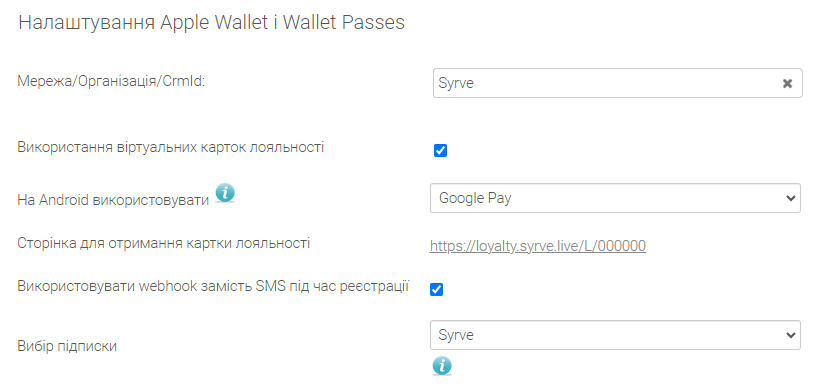
Google Pay
Щоб використовувати Google Pay, слід обрати його у полі На Android використовувати та зберегти налаштування Syrve Wallet.
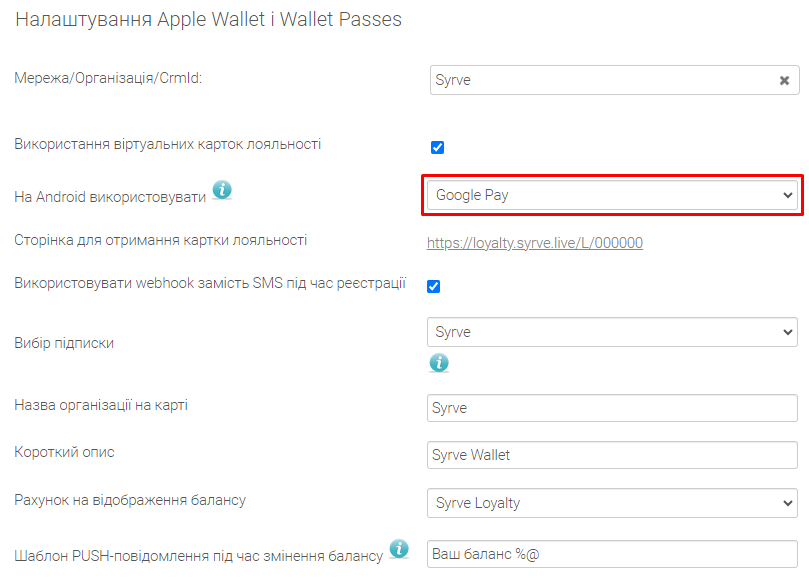
Реєстрація нового клієнта
- На комп’ютері чи смартфоні натиснути на посилання для реєстрації.
- Заповнити форму. Поля, позначені зірочками, обов'язкові для заповнення.
- Встановити галочку біля пункту Погоджуюсь на обробку персональних даних та натиснути кнопку Надіслати. Код надійде в SMS-повідомленні.
- Ввести цей код та натиснути Надіслати.
- Щоб зберегти картку, потрібно натиснути кнопку з логотипом вашої системи.
Якщо немає програми для збереження картки, ви будете перенаправлені до Google Play або App Store. Після встановлення ваша цифрова картка буде збережена там одразу.
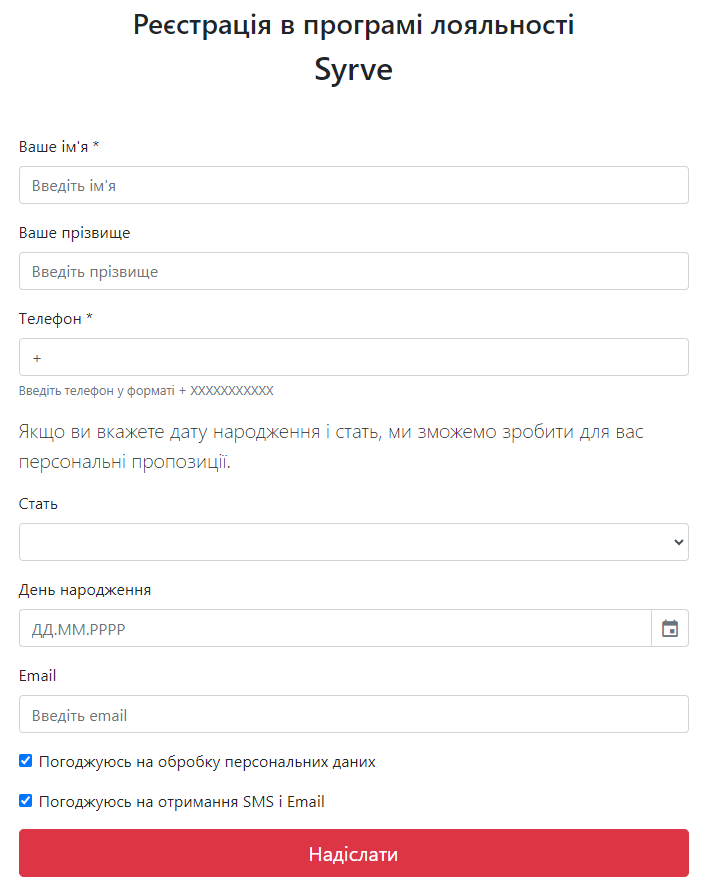
Після підтвердження номера телефону покупець буде доданий до бази даних клієнтів.
Тип картки вказує на те, яким додатком користується ваш покупець: За замовчуванням, Google Pay або Apple Wallet.
Клієнт має пластикову картку
Якщо покупець вже зареєстрований у програмі лояльності та має пластикову картку, додати його в додаток неможливо. Йому потрібно зареєструватися повторно та вказати той самий номер телефону. Буде створено ще одну картку — цього разу віртуальну — і додано до файлу покупця.
Обидві картки будуть прив'язані до одного рахунку. Для накопичення винагород покупець може використовувати будь-яку з них.
Якщо покупець вкаже інший номер телефону, у нього буде два незалежних акаунти.
Накопичення та використання бонусів
Після реєстрації (та створення картки) покупець автоматично додається до бонусної програми та може пред'явити картку для накопичення винагород (бонусів).
Про те, як зараховувати бонуси та використовувати їх для оплати замовлень, дивіться в розділі Операції Syrve POS.
Щоб зарахувати або списати кошти з картки Syrve Wallet, потрібно просто відсканувати штрих-код або ввести номер картки в POS.
Щоб взяти участь у депозитних або продуктових програмах, клієнтам необхідно внести певну суму на картку або придбати абонемент. Після цього їхні рахунки будуть створені автоматично, і вони зможуть скористатися програмами.
Опис налаштувань
Картки Google Pay, Wallet Passes і Apple Wallet мають однакові налаштування
Примітка: Google Pay не підтримує PUSH-сповіщення: розсилки або сповіщення на основі місцезнаходження.
Посилання для реєстрації в програмі лояльності
- Посилання на реєстрацію картки лояльності веде на сторінку реєстрації програми лояльності. Воно однакове для всіх користувачів, незалежно від того, яким додатком вони користуються.
Інформація на картці
- Назва організації на карті - назва вашого закладу, щоб клієнтам було легко знати, де вони можуть скористатися цією карткою.
- Короткий опис - опис вашої програми, як заробляти та використовувати винагороди (бонуси).
- Рахунок для відображення балансу - програма картки та рахунок.
- Текст біля логотипу - Назва вашого закладу поруч з логотипом.
- Тип штрих-коду - штрих-код, котрий буде відображатися в додатку. Це залежить від сканера, який ви використовуєте у своєму закладі.
- На віртуальних картках може відображатися будь-яка інформація: баланс рахунку, ім’я клієнта, назва закладу чи будь-яка інша інформація.
Для цього необхідно натиснути кнопку Додати поле, обрати тип даних і ввести заголовок. При виборі типу даних Ручні дані потрібно вказати що саме необхідно для зчитування.
Дизайн
Можна використовувати декілька типів зображень, щоб ваша картка виглядала привабливо: іконка відображається на екрані блокування, логотип відображається у верхньому лівому кутку картки, а смужка розташована посередині.
Вимоги до зображення:
- Формат: PNG
- Розмір іконки: 29x29 px рівномірно
- Розмір логотипу: 160x50 px максимум
- Розмір смуги: максимум 375x123 пікселів
- Для екранів із високою роздільною здатністю (Retina) використовуйте зображення *Retina.
Такі зображення повинні містити в два рази більше пікселів: 58x58, 320x100, 750x246 відповідно.
Якщо зображення не відповідають вимогам, Apple Wallet автоматично адаптує їх, проте результат може вам не сподобатися.
PUSH-сповіщення
Додатки можуть показувати PUSH-сповіщення:
- Якщо баланс змінився - рахунок було поповнено або списано. Буде показано кількість бонусів або суму коштів.
- Якщо клієнт знаходиться поруч з вашим закладом - відображатимуться сповіщення на основі місцезнаходження.
- Якщо ви проводите рекламну кампанію - замість текстових повідомлень використовуються PUSH-сповіщення. Про те, як налаштувати кампанію (акцію) та отримати статистику сповіщень, читайте у статті SMS та Email.
Шаблон PUSH-сповіщення про зміну балансу: потрібно ввести повідомлення, котре бачитимуть клієнти, при поповненні або списанні коштів з їхніх рахунків. Текст має бути коротким та містити символи %@, які будуть автоматично замінені на поточний баланс рахунку.
Гео-повідомлення
Смартфони можуть визначати місцезнаходження, цю опцію можна використати, щоб налаштувати сповіщення на основі місцезнаходження: коли покупець опиниться поблизу вашого закладу, він отримає сповіщення про свою картку лояльності та зможе швидко отримати до неї доступ.
Щоб налаштувати сповіщення на основі місцезнаходження, потрібно натиснути кнопку Додати гео-повідомлення, вказати координати місця проведення через кому та ввести текст повідомлення. Можна додати максимум 10 гео-повідомлень.

Можна скористатись будь-якою доступною онлайн-картою, щоб визначити свої координати. Про те, як використовувати Карти Google для визначення координат, читайте в статті Як знайти координати або виконати пошук за широтою й довготою в Довідковому центрі Google.